Publicitate
 Apple va lansa, poate încă din 9 iulie, cea mai recentă versiune a lui Mac OS X, Lion. Spre deosebire de actualizările anterioare ale sistemului OS X, Lion va fi semnificativ mai ieftin (29,00 USD), dar nu va fi posibilă utilizarea mâinii pe o copie pe disc fizică a upgrade-ului Lion. Acest lucru se va întâmpla deoarece, pentru prima dată, această actualizare OS X va fi disponibilă numai pentru descărcare prin Mac App Store Mac.
Apple va lansa, poate încă din 9 iulie, cea mai recentă versiune a lui Mac OS X, Lion. Spre deosebire de actualizările anterioare ale sistemului OS X, Lion va fi semnificativ mai ieftin (29,00 USD), dar nu va fi posibilă utilizarea mâinii pe o copie pe disc fizică a upgrade-ului Lion. Acest lucru se va întâmpla deoarece, pentru prima dată, această actualizare OS X va fi disponibilă numai pentru descărcare prin Mac App Store Mac.
În ceea ce privește această scriere, Apple nu a indicat că va oferi copii pe hard disk ale lui Lion. Acest nou sistem de metodă de actualizare își are avantajele și dezavantajele sale, dar a descărcat construirea dezvoltatorului Lion, cred că pentru mulți utilizatori anteriori ai Mac App Store, procesul ar trebui să simplifice și mai mult noul sistem upgrade-uri.
Acest articol nu abordează toate întrebările pe care le pot avea utilizatorii cu privire la actualizarea Lion. După ce sistemul este complet lansat, vom aborda orice alte probleme majore (dacă există) care pot apărea odată cu actualizarea.
Cerințe de sistem
Pentru a face upgrade la Mac OS X Lion, Mac-ul pe care doriți să îl instalați va trebui să fie cel puțin un procesor Intel Core 2 Duo, Core i3, Core i5 sau Core i7. Cred că majoritatea Mac-urilor produse în ultimii cinci ani îndeplinesc una dintre aceste calificări. Pentru a afla ce procesor utilizează Mac-ul dvs., faceți clic pe pictograma Apple > Despre.
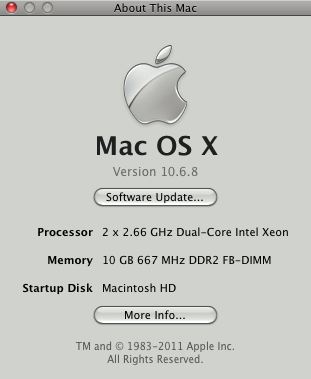
Va trebui să executați cea mai recentă actualizare a Snow Leopard 10.6.6. (Vedea aici Twitter pentru Mac și noul Apple App Store [Mac] Citeste mai mult pentru mai multe informații despre actualizarea App Store).
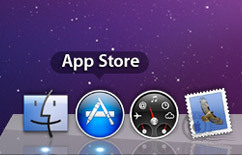
Această actualizare SL ar trebui să includă aplicația Mac App Store în care utilizați pentru a cumpăra și descărca Lion, la fel ca orice alte aplicații din magazin.
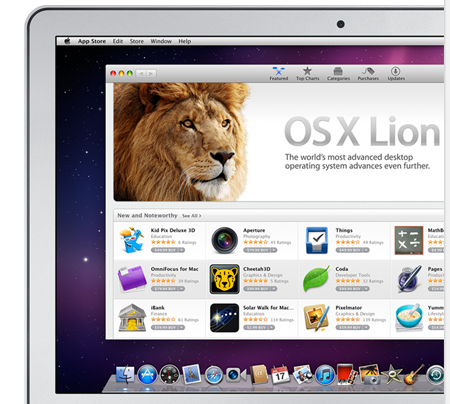
Procesul de descărcare
Dezvoltarea de Lion de către dezvoltator pe care am descărcat-o este de peste 4 GB și, probabil, nu va fi mai mică decât cea din versiunea sa de lansare finală. Deci, odată ce plătiți pentru Lion, fiți pregătiți pentru un timp de descărcare de 30 de minute până la 2 ore, în funcție de viteza rețelei dvs.
Veți dori să vă asigurați că ați salvat unitatea de disc existentă pe Time Machine și / sau ați clonat-o pe o altă unitate externă.
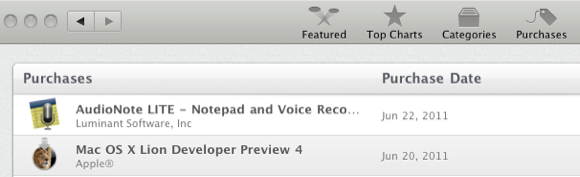
Dacă aveți nevoie să instalați Lion pe alte Mac-uri din casa dvs., puteți deschide App Store pe computerele respective și faceți clic pe din Achizițiile dvs. (situate în bara de meniu a App Store) pentru a descărca din nou aplicația de instalare la alte persoane Mac-uri.
Cu toate acestea, în loc de o altă descărcare prin intermediul unei conexiuni Wi-Fi pentru celelalte Mac-uri, probabil că ar trebui să puteți copia Aplicația de instalare Lion prin computerele dvs. în rețea sau printr-o conexiune FireWire sau Ethernet, astfel încât acest proces să fie puțin mai repede.
Procesul de instalare
Ce este excelent în ceea ce privește descărcarea Lion din App Store este că procesul va începe odată ce descărcarea va fi finalizată.
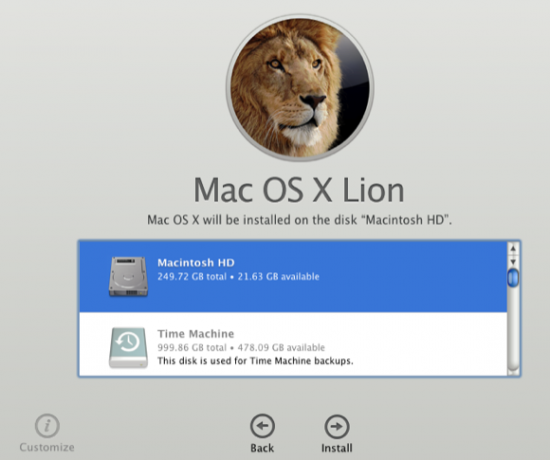
Majoritatea utilizatorilor vor descărca pur și simplu Lion pe Snow Leopard, ceea ce înseamnă că noul sistem va înlocui Snow Leopard, dar toate fișierele dvs. existente, aplicațiile, melodiile, filmele și alte date vor rămâne intacte și vor apărea după ce reporniți computerul cu Lion instalat recent actualizare.
Va exista un buton Personalizare pe care puteți da clic pentru a exclude selectiv orice aplicație implicită Lion, limbi străine ale sistemului și altele asemenea că nu doriți să fie instalat în upgrade (în construirea lui Lion de către dezvoltator, posibilitatea de a personaliza instalarea nu a fost încă disponibil).
După ce ați terminat aplicația de instalare, o puteți șterge din folderul Aplicației, deoarece după ce o achiziționați în App Store, va fi întotdeauna acolo pentru a putea descărca din nou, dacă este nevoie. Marea problemă a acestui proces App Store este că nu veți avea o copie externă a lui Lion pe disc pentru a fi plopat în Mac-ul dvs. doar în cazul în care trebuie să rulați o rezolvare pe un disc sau partiție coruptă.
Instalatii alternative
Dacă aveți nevoie, puteți instala Lion pe o partiție separată sau o unitate externă, astfel încât să puteți avea acces atât la Leopardul Snow cât și la Lion. De ce ar putea să vrei să faci asta? Ei bine, unele aplicații precum versiunile mai vechi ale Microsoft Word nu vor fi rulate pe Lion și nu sunteți încă pregătit să actualizați software-ul pentru Lion încă.
Așadar, pentru a crea o partiție, va trebui să vă asigurați că aveți o mulțime de spațiu intern pe hard disk. Aș recomanda cel puțin 12-20 concerte de spațiu pe partiție.
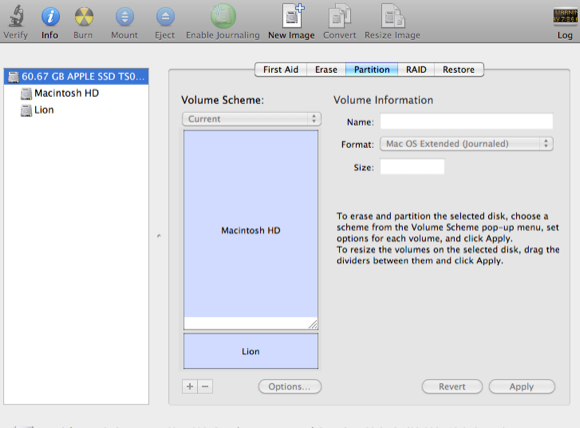
Puteți crea o partiție lansând Disk Utility și selectând hard disk-ul. Faceți clic pe „perete despărțitor”, Apoi faceți clic pe butonul + din partea de jos a schemei de volum. Denumiți partiția „Leu”Sau orice nume îți place. Setați dimensiunea partiției pentru Lion pe aproximativ 12-20 GB. Apasă pe "aplica”Butonul și partiția vor fi create, similar cu modul în care este arătat mai sus.
Acum, când executați aplicația de instalare Lion, veți putea selecta partiția (consultați ecranul din secțiunea anterioară.)
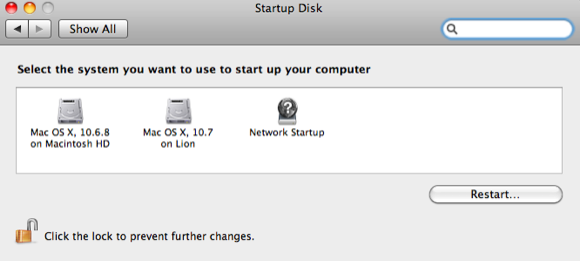
Puteți comuta înapoi și înapoi între sisteme deschizând Preferințe de sistem și selectând „Distanța de pornire" sub Sistem categorie. De acolo, puteți selecta sistemul în care doriți ca computerul să pornească înapoi. Mac-ul dvs. se va porni în ultimul sistem folosit.
Spuneți-ne cum merge procesul de descărcare și instalare. Puneți, de asemenea, întrebări și împărtășiți probleme cu experiența dvs. de actualizare Lion și este posibil să le putem aborda în articolele viitoare MUO.
Bakari este un scriitor și fotograf independent. Este un utilizator Mac de lungă durată, un fan de muzică jazz și un om de familie.